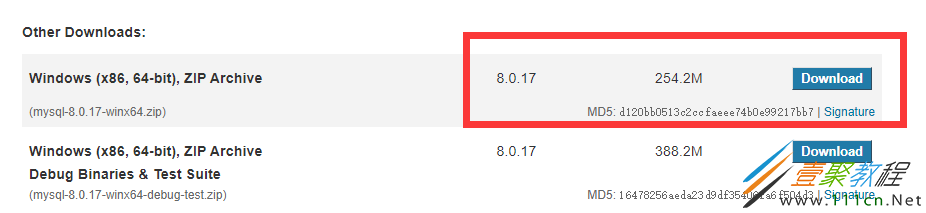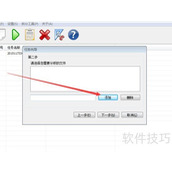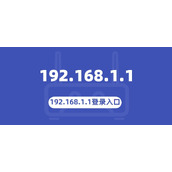mysql-8.0.17-winx64如何部署 mysql-8.0.17-winx64部署方法
本篇文章小编给大家分享一下mysql-8.0.17-winx64部署方法,小编觉得挺不错的,现在分享给大家供大家参考,有需要的小伙伴们可以来看看。
1、官网下载mysql-8.0.17-winx64,选择Zip文件格式下载
2、解压到目标路径,我这里是E盘根目录,即E:mysql8
3、根目录下创建my.ini,内容如下:
[mysqld] #端口 port = 3306 #mysql安装目录 basedir = E:/mysql8 #mysql数据存放目录 datadir = E:/mysql8/data #允许最大连接数 max_connections = 1024 #服务端默认使用字符集 character-set-server = utf8 #默认存储引擎 default-storage-engine = INNODB #服务唯一标识 server_id = 1 #是否启用慢查询 slow_query_log = 1 #指定慢查询日志文件的路径和名字 slow_query_log_file = E:/amp/mysql8/data/mysql-slow.log #SQL语句运行时间超过该值才会被记录 long_query_time = 10 #错误日志 log-error = E:/mysql8/data/mysql-err.log #开启binlog日志 log-bin = E:/mysql8/data/mysql-bin #sql模式 sql_mode = NO_ENGINE_SUBSTITUTION,STRICT_TRANS_TABLES #注意这里,mysql8默认密码验证插件改为了caching_sha2_password #为了与之前的兼容,这里改回mysql_native_password default_authentication_plugin = mysql_native_password [mysql] default-character-set = utf8 [client] port = 3306 default-character-set = utf8
4、管理员运行CMD,首先cd 再输入E:进入E盘,再进入目标bin目录下即E:mysql8bin
5、执行 mysqld --initialize-insecure
6、执行 mysqld --install mysql
7、执行 net start mysql,提示服务已经启动成功表示Mysql服务OK
8、命令行输入:
mysql -u root -p
即可成功登录,提示 welcome to the mysql monitor!的字样即表示登录成功。
9、关闭当前命令行,重启cmd.exe
输入mysqladmin -u root -p password
回车,
出现“Enter password:”,直接回车,未设置密码时默认没有密码,
接着出现“New password:”输入新的密码,回车即可,
接着出现“Confirm new password:”确认密码,回车即可。
修改完密码以后,下次重新登录是,
键入mysql -u root -p即可,接着输入设置后的密码即可登录。
相关文章
精彩推荐
-
 下载
下载创造与魔法九游版本
模拟经营 创造与魔法九游版本创造与魔法九游版采用了极致创新的魔幻游戏玩法感受,游戏具备最
-
 下载
下载疯狂医院达什医生中文版(Crazy Hospital)
模拟经营 疯狂医院达什医生中文版(Crazy Hospital)疯狂医院达什医生最新版是一款医院模拟经营类游戏,逼真的场景画
-
 下载
下载宝宝庄园官方版
模拟经营 宝宝庄园官方版宝宝庄园官方版是一款超级经典好玩的模拟经营类型的手游,这个游
-
 下载
下载桃源记官方正版
模拟经营 桃源记官方正版桃源记是一款休闲娱乐类的水墨手绘风格打造的模拟经营手游。玩家
-
 下载
下载长途巴士模拟器手机版
模拟经营 长途巴士模拟器手机版长途巴士模拟器汉化版是一款十分比真好玩的大巴车模拟驾驶运营类